Comment sauvegarder et restaurer des signatures dans Outlook 2013
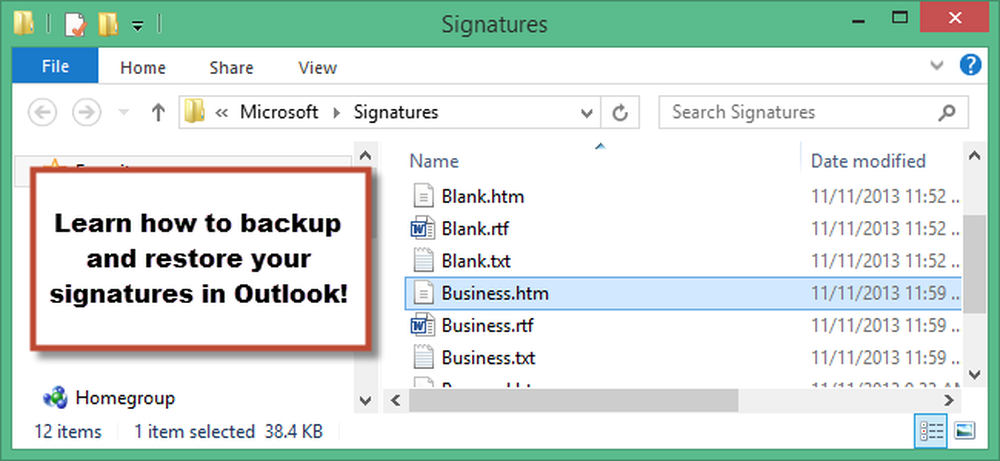
Vous avez créé plusieurs signatures que vous utilisez pour différents types de courrier électronique. Ensuite, vous obtenez une nouvelle machine et devez à nouveau configurer Windows et tous vos programmes. Cependant, vous pouvez facilement conserver vos signatures dans Outlook et les restaurer sur le nouvel ordinateur..
Les signatures ne sont pas stockées dans le fichier .pst utilisé par Outlook pour les messages électroniques. Ils sont stockés à l'emplacement suivant:
C: \ Utilisateurs \% nom d'utilisateur% \ AppData \ Roaming \ Microsoft \ Signatures
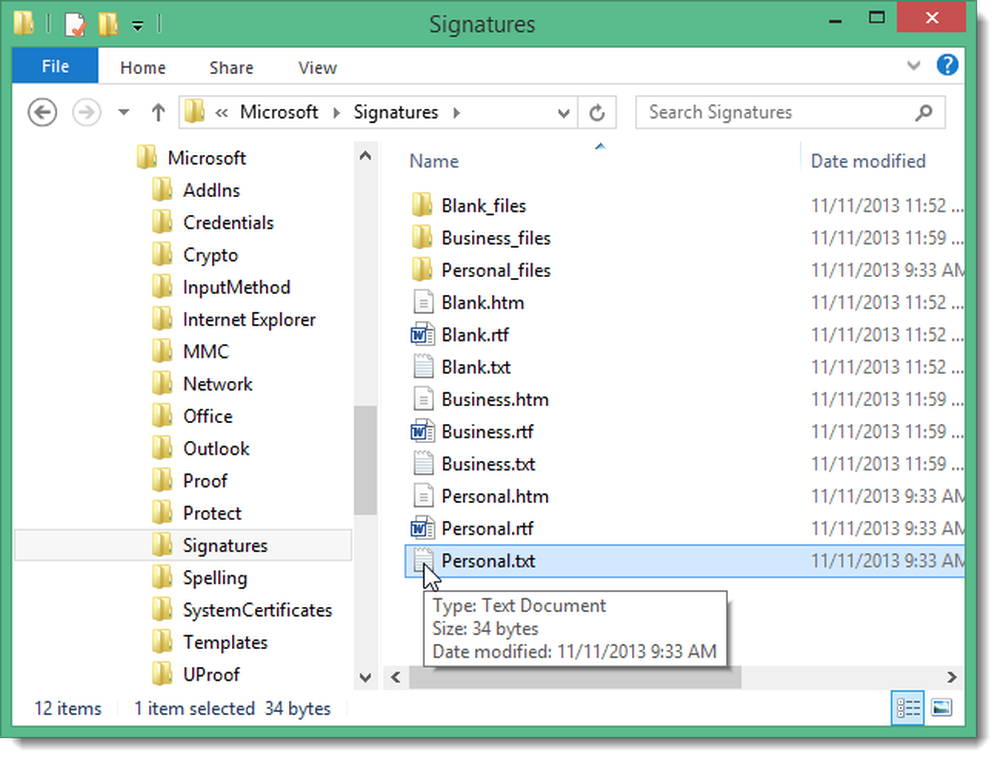
Il existe un moyen simple d’ouvrir cet emplacement à partir d’Outlook. Cliquez sur l'onglet Fichier.
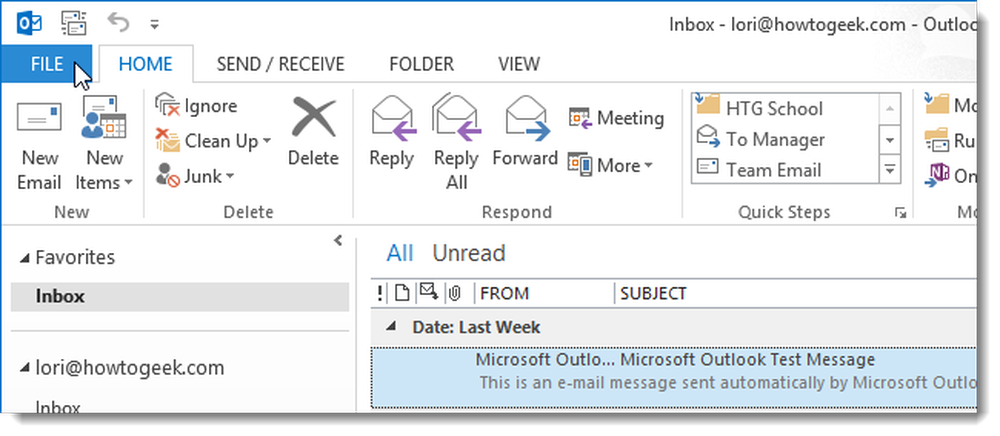
Sur l'écran Informations sur le compte, cliquez sur Options dans la liste des éléments de menu situés à gauche..

Cliquez sur Courrier dans la liste des éléments de menu situés à gauche de la boîte de dialogue Options Outlook..
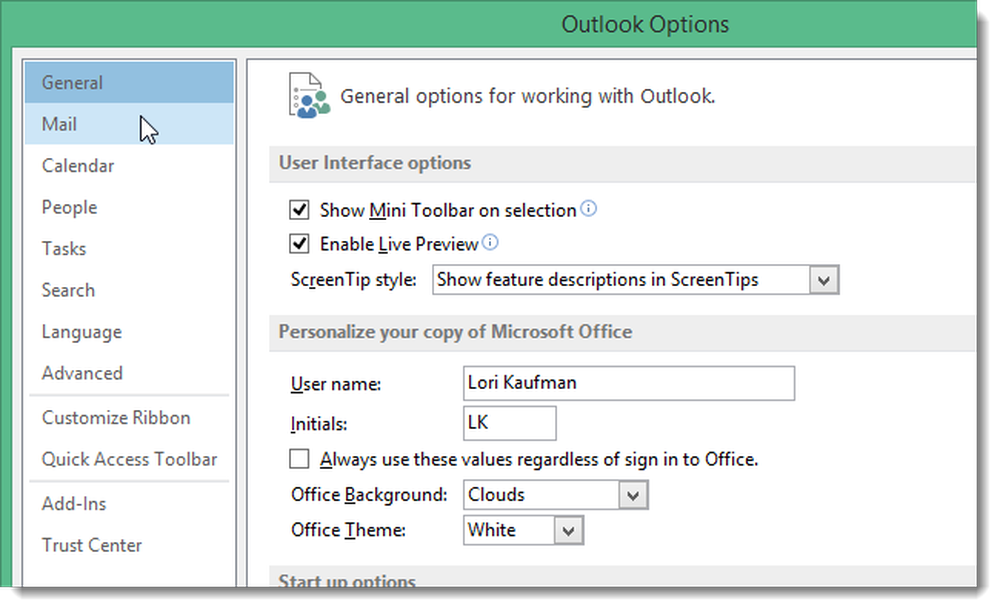
Dans la section Rédiger des messages, appuyez sur Ctrl tout en cliquant sur le bouton Signatures..
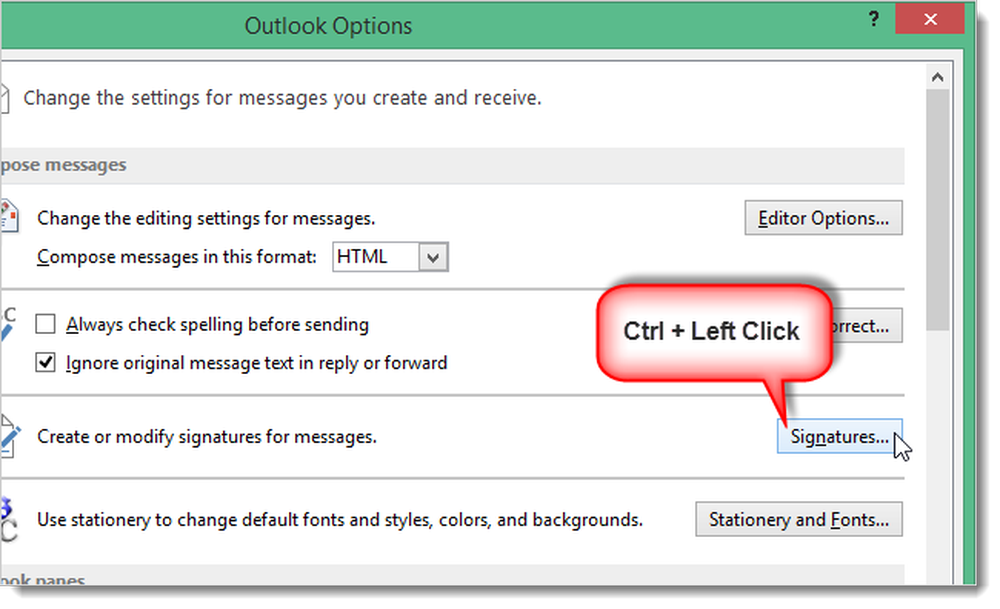
Le dossier Signatures s'ouvre dans l'Explorateur Windows. Pour sauvegarder vos signatures, copiez simplement tous les fichiers de ce dossier dans un autre emplacement..
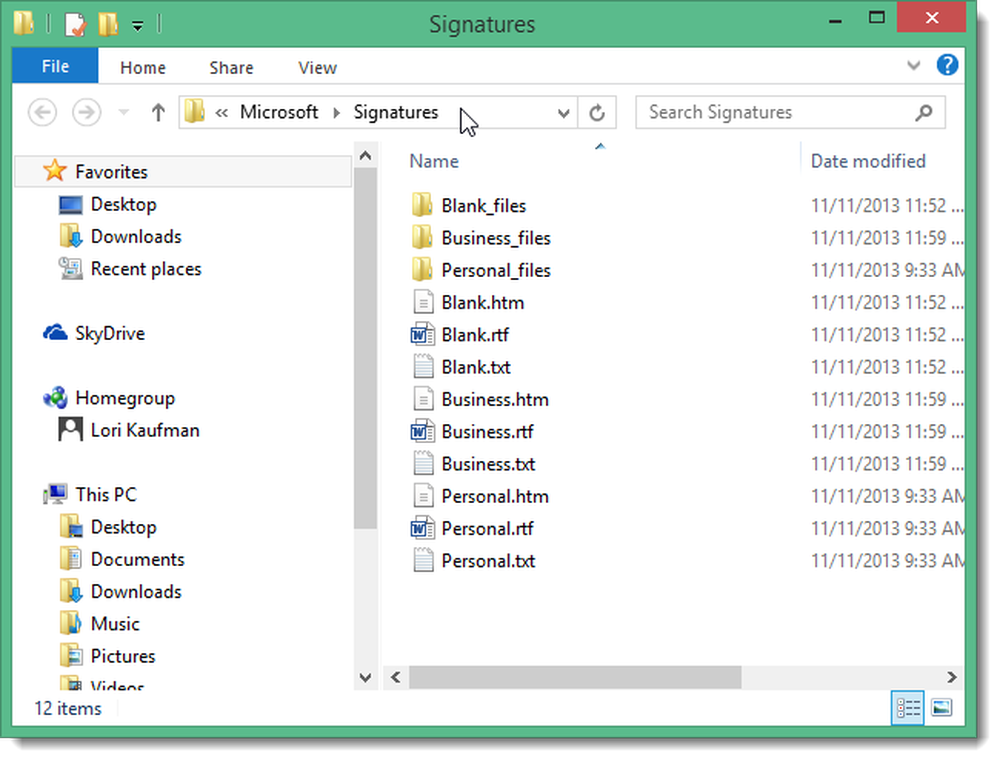
Pour restaurer vos signatures, copiez-les à partir de votre emplacement de sauvegarde dans l'emplacement C: \ Utilisateurs \% nom d'utilisateur% \ AppData \ Roaming \ Microsoft \ Signatures. La prochaine fois que vous ouvrirez Outlook, vos signatures enregistrées seront disponibles. Si vous avez sélectionné des signatures comme signatures par défaut pour les nouveaux e-mails, les réponses et les transferts, vous devrez les redéfinir..
Remarque: chaque signature que vous créez dans Outlook existe dans trois formats: texte brut (.txt), HTML (.htm) et texte enrichi (.rtf). Vous devez sauvegarder tous ces formats pour chaque signature.




